В этой статье мы поговорим, как подключить ваш домен к почте для домена от Яндекс, и зачем вообще нужно это делать, а в конце статьи вы примете решение, нужно вам это или нет.
Начнем мы с небольшой задачки
 У вас есть свой домен, например gerasimovmail.ru. И вы хотите почту с него проверять на яндексе, майле или гугл, чтобы получить уже привычные функции:
У вас есть свой домен, например gerasimovmail.ru. И вы хотите почту с него проверять на яндексе, майле или гугл, чтобы получить уже привычные функции:
- перевод с одного языка на другой,
- удобное мобильное приложение,
- привычный интерфейс,
- облачное хранилище или календарь,
- и замечательную защиту от спама.
Самое простое решение — настроить внутри вашей хостинг-панели (внутри вашего хостинга) при настройке почтового адреса обычную переадресацию. То есть в специальном поле вы пишете ваш адрес mail.ru или gmail.com, и все письма, которые вам будут присылать на почтовый адрес с доменом, будут автоматически попадать уже на ваш адрес в любимом сервисе.
Сейчас немного усложним задачку
- Вы уже хотите сделать на вашем домене корпоративную почту. Допустим, у вас маленькая фирма, и вы хотите, чтобы все ваши сотрудники имели почту name@vashsite.ru
- Или вы хотите делать рассылку с почтового ящика с вашим доменом (как у меня), и для этого необходимо прописать записи DKIM и SRV, чтобы сервисы mail.ru, yandex.ru, gmail.com ваши письма не распознавали как спамерские. Чтобы автоматически прописать эти записи, есть решение.
- Или вы хотите, чтобы пользователи вашего сайта (например у вас очень посещаемый портал) автоматически создавали почту вида login@vashsite.ru на вашем сайте, либо просто поставить окно где-нибудь на вашем сайте “Создайте почту с таким-то доменом”.
Что нужно сделать в этом случае?
Есть на рынке решения, которые предлагают Гугл, Майл и Яндекс. Причем решение от Гугл — платное, и стоит от 5$ за каждого пользователя почты. Подробнее можно изучить по ссылке apps.google.com/intx/ru/ .Решение от Mail.ru можно посмотреть тут biz.mail.ru , а от Яндекса тут pdd.yandex.ru.
Если вас данное решение заинтересовало, то далее мы поговорим как подключить домен к подобному сервису на примере Почты для домена от Яндекс.
Как подключить домен к почте для домена от Яндекс?
Для того, чтобы подключить домен к почте для домена от Яндекс, есть два способа.
Первый способ — состоит из двух этапов:
- подтверждение владения домена
- настроить MX-записи
Этот способ подходит для доменов, на котором уже есть сайт (сайты).
Почему? Потому что второй способ — делегирование — при его использовании может случиться так, что ваш сайт ляжет на неопределенное время (до 72 часов), и если вы на каком-то этапе совершили ошибку, то вам придется ее исправлять, что может затянуть процесс подключения до 144 часов. Поэтому я рекомендую способ — делегирование — применять для новых доменов.
Однако при первом способе, если вы, например, хотите вести рассылки, записи DKIM и SRV автоматически не пропишутся.
Далее мы разберем эти два способа подключения, и начнем с делегирования.
Подключение к Почте для домена от Яндекс делегированием
Для подключение вашего домена к Почте для домена от Яндекс способом делегирования:
- У вас должен быть домен, который вы хотите подключать. Если у вас его нет, то можете купить по этой ссылке.
- Вам понадобится аккаунт в Яндексе. Завести его вы можете на pdd.yandex.ru, либо использовать имеющийся, и уже на нем прикрепить все домены, которые у вас есть.
- Перейти на pdd.yandex.ru и внести в окно ваш домен, то есть подключить.
- На следующем шаге вам выйдет сообщение, как нужно поступить, чтобы подключить этот домен. И один из способов будет делегирование. Там будет указано, пропишите у вашего регистратора записи
- dns1.yandex.net.
- dns2.yandex.net.
Обратите внимание, что в конце стоит net и у некоторых регистраторов в конце нужно добавлять точку.
- Далее, после того, как вы прописали у регистратора DNS-записи, вам нужно подождать 72 часа. Если вы когда-то покупали домен и хостинг, вы наверняка этот шаг делали, поэтому у вас не возникнет проблем прописать DNS-записи.
- Прописать в почте для домена pdd.yandex.ru A запись с IP вашего сервера.
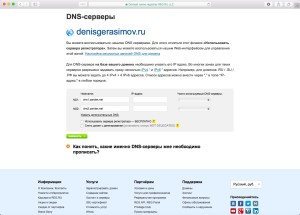 Давайте посмотрим на скриншоты, как это все выглядит. У меня есть домен gerasimovmail.ru, я покупал его на reg.ru, и там внутри управления доменом уже есть DNS-сервера. Я зашел туда и прописал dns1.yandex.net и dns2.yandex.net В reg.ru не нужно точку в конце ставить. Нажал “Изменить”, какое-то время подождал, в Почте для домена от Яндекс я увидел значок подтверждения, значок Play — Домен подключен и делегирован на Яндекс.
Давайте посмотрим на скриншоты, как это все выглядит. У меня есть домен gerasimovmail.ru, я покупал его на reg.ru, и там внутри управления доменом уже есть DNS-сервера. Я зашел туда и прописал dns1.yandex.net и dns2.yandex.net В reg.ru не нужно точку в конце ставить. Нажал “Изменить”, какое-то время подождал, в Почте для домена от Яндекс я увидел значок подтверждения, значок Play — Домен подключен и делегирован на Яндекс.
 Когда на эту ссылку я нажал, то увидел записи DKIM и SRV. То есть с этого домена я уже могу вести рассылку, помимо других функций, которые я получил: облако от яндекса, почту от яндекса, и могу на мобильном приложении просмотреть почту, которую пришлют мне на этот адрес. Это был первый способ.
Когда на эту ссылку я нажал, то увидел записи DKIM и SRV. То есть с этого домена я уже могу вести рассылку, помимо других функций, которые я получил: облако от яндекса, почту от яндекса, и могу на мобильном приложении просмотреть почту, которую пришлют мне на этот адрес. Это был первый способ.
Подключение к Почте для домена от Яндекс прикреплением
Теперь поговорим о прикреплении домена. Этот способ, повторю, подходит для доменов, которые уже есть на хостинге, то есть есть сайт на этом домене, и нам нужны:
- Домен
- Аккаунт в Яндексе
- Ввести в pdd.yandex.ru наш домен и нажать Подключить домен.
- Подтвердить владение домена одним из 4 способов. Напомню, что прикрепление домена состоит из 2 этапов — подтверждение и изменение МХ-записей. Итак, 4 способа подтвердить владение:
- Загрузка файла в каталог сайта
- Добавление CNAME-записи
- Смена контактного почтового адреса у регистратора
- или Делегировать, но об этом способе мы уже поговорили.
Я лично предпочитаю подтверждать владение домена первым способом, это загрузка файла в каталог сайта.
Есть еще такой момент. Если вы купили новый домен, то самый лучший способ — делегировать. Но если вы купили домен б/у, который уже был в собственности, возможно, предыдущий владелец домена уже подключал его к почте для домена. В таком случае вам делегирование не подойдет, по крайней мере, на первом этапе. Вам изначально надо будет подтвердить владение доменом, т.е. выбрать один из первых трех способов.
Если же у вас новый домен, то делегирование вам отлично подходит, просто надо будет подождать.
- Итак, мы подтвердили владение доменом, дальше дожидаемся проверки или нажимаем кнопочку Проверить.
- Прописать MX-записи. Там тоже есть кнопочка Проверить MX-записи, на нее нажимаем, и если MX-записи уже прописались, то можно пользоваться доменом и создавать на нем почтовые ящики.
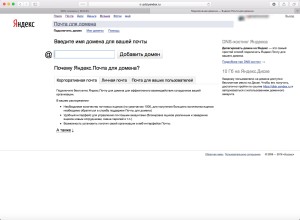 Давайте посмотрим на изображения. Вот так выглядит Почта для домена от Яндекс, когда вы зайдете под своим логином, добавите свой домен, то откроется такая страница, где говорится, что вы можете делегировать либо Шаг 1. Подтвердить владение доменом:
Давайте посмотрим на изображения. Вот так выглядит Почта для домена от Яндекс, когда вы зайдете под своим логином, добавите свой домен, то откроется такая страница, где говорится, что вы можете делегировать либо Шаг 1. Подтвердить владение доменом:
- Загрузить в корневой каталог вашего сайта файл с определенным уникальным именем, содержащим определенный текст.
- Когда вы это сделали, нажимаем Проверить владение доменом, либо дождаться автоматической проверки.
После того, как вы подтвердите владение доменом, Шаг 2. Настроить MX-записи.
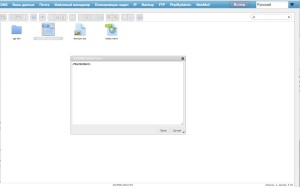 Давайте посмотрим, как выглядит шаг Подтверждение домена. Вы заходите на свой хостинг, создаете новый файл с нужным уникальным именем, и внутри этого файла нажимаете Редактировать и добавляете нужную строчку, она тоже уникальна.
Давайте посмотрим, как выглядит шаг Подтверждение домена. Вы заходите на свой хостинг, создаете новый файл с нужным уникальным именем, и внутри этого файла нажимаете Редактировать и добавляете нужную строчку, она тоже уникальна.
Далее, после того как вы это сделали и нажали кнопочку Подтвердить владение доменом, то увидите следующий шаг — Ожидаем установки MX-записей. Шаг 2. Настроить MX-записи. Здесь уже необходимо опять перейти в DNS-редактор вашего хостинга, скорее всего домен уже перенесен на ваш хостинг, и там необходимо зайти в DNS-редактор и прописать MX-записи вида: Имя поддомена — @, Тип записи — MX, Данные — mx.yandex.net. (обратите внимание — net), Приоритет — 10.
Далее нажать кнопочку Проверить MX-записи.
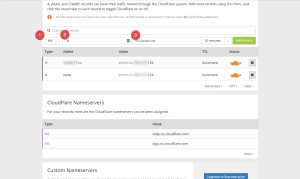 Давайте посмотрим, как это выглядит. Вот этот домен, который я подключал, находится у меня на CloudFlare — это специальный CDN-сервер, который позволяет загружать сайт с тех DNS, которые находятся территориально ближе к человеку, который вводит в адресной строке мой сайт. Также там есть защита от ботов и защита от DDoS-атак. Есть у CloudFlare несколько пакетов, я пользуюсь бесплатным.
Давайте посмотрим, как это выглядит. Вот этот домен, который я подключал, находится у меня на CloudFlare — это специальный CDN-сервер, который позволяет загружать сайт с тех DNS, которые находятся территориально ближе к человеку, который вводит в адресной строке мой сайт. Также там есть защита от ботов и защита от DDoS-атак. Есть у CloudFlare несколько пакетов, я пользуюсь бесплатным.
Далее захожу в мой домен в DNS-редактор, вы заходите на свой сервер, на свой хостинг и находите вот такие А-записи, где видите А-запись, IP-адрес, и я сюда вношу MX-запись и ее параметры. Здесь TTL-запись можно выбрать автоматически, в данном случае у меня стоит 10 минут, Добавить запись. И в CloudFlare, когда вы добавите эту запись, то будет возможность изменить приоритет. В вашем DNS-редакторе может быть по-другому, возможно вы сможете сразу приоритет выставить.
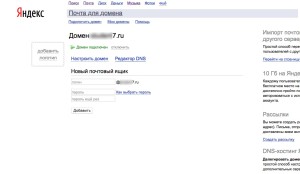 После того, как я внес эту запись, я нажал в Почте для домена от Яндекс Проверить MX-записи, и когда MX-записи проверены (возможно, понадобится некоторое время, до 72 часов), вы увидите такую надпись — Домен подключен. Записи “Делегирован на Яндекс” — не будет. Вы можете увидеть, что тут тоже есть ссылка на Редактор DNS, правда, он не будет работать. Изменения, которые вы внесете здесь в этом редакторе после подключения, не вступят в силу, пока вы не делегируете домен.
После того, как я внес эту запись, я нажал в Почте для домена от Яндекс Проверить MX-записи, и когда MX-записи проверены (возможно, понадобится некоторое время, до 72 часов), вы увидите такую надпись — Домен подключен. Записи “Делегирован на Яндекс” — не будет. Вы можете увидеть, что тут тоже есть ссылка на Редактор DNS, правда, он не будет работать. Изменения, которые вы внесете здесь в этом редакторе после подключения, не вступят в силу, пока вы не делегируете домен.
После того, как домен подключен, вы можете создавать почтовый ящик (ящики) — все то же самое, как на обычном Яндексе — там можно изменить пароль, создать имя, и так же получить 10Гб на Яндекс-диске, и даже вести рассылки — по тем людям, которые создали на вашем домене почтовые ящики.
Нюансы подключения домена к Почте для домена от Яндекс
- Способ подключения Почты для домена от Яндекс — Делегирование — лучше выбирать для нового домена, потому что сайт может стать недоступен на несколько часов.
- После прикрепления домена изменением MX-записей, хоть будет и доступен редактор DNS, изменения из него не будут применены. Об этом я упоминал чуть выше. Ссылка на DNS-редактор вроде есть, но он не будет работать.
- После прикрепления станут доступны все функции Яндекса в почте — перевод на другой язык, защита от спама, облачный хостинг, 10Гб на диске, однако вы не сможете пользоваться с этого аккаунта Яндекс.Деньгами, Яндекс.Директом, Яндекс.Музыкой, то есть для этих целей вам надо будет заводить отдельный аккаунт.
- Также внутри корпоративной почты можно вести рассылки.
Вот и все, что я хотел вам рассказать.
Если вам понравилась статья, то ставьте лайк. Если появились вопросы, то спрашивайте обязательно в комментариях. И подписывайтесь на мой канал!
Всего доброго, увидимся в следующих видео!
[alert class=»alert yellow»]Я покупаю домены здесь[/alert]
